WD(西部数据)硬盘作为市场上备受推崇的存储设备,因其稳定的性能和较高的存储容量深受用户青睐。无论是用于个人资料存储,还是企业的数据备份,WD硬盘无疑是许多用户的首选。有时用户在使用过程中会遇到一个让人头疼的问题——硬盘无法读取。眼看着重要的文件和数据似乎无法恢复,用户往往会感到焦虑和不安。当你遇到WD硬盘无法读取时,究竟该怎么办呢?本文将详细解析这一问题的原因及其解决方案。
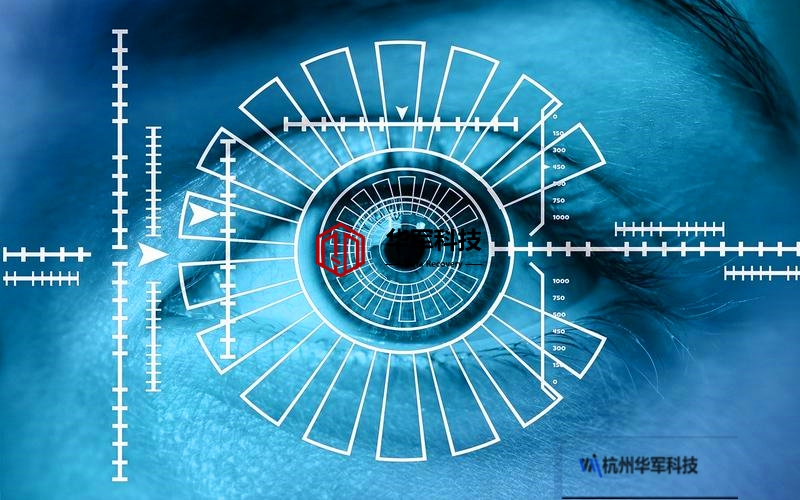
一、为什么WD硬盘无法读取?
硬件问题
WD硬盘出现无法读取的情况,有很大一部分原因来自于硬件本身。硬盘内部机械零件(如磁头、马达等)如果受损,硬盘可能无法正常运作,导致电脑无法识别。电路板故障、接口松动或磨损、以及电源不稳定都可能影响硬盘的读取性能。
当硬盘的文件系统出现错误或损坏时,系统将无法正确读取硬盘中的数据。文件系统损坏的原因可能是因为不当的操作(如突然断电、强制拔出硬盘)或是由于病毒、恶意软件的攻击。
驱动问题
驱动程序是硬盘与操作系统之间的重要桥梁。如果驱动程序出错、过时或与系统不兼容,操作系统就无法正确识别硬盘。
硬盘老化或坏道
任何硬盘在使用一段时间后都可能出现坏道或老化,尤其是机械硬盘。坏道是硬盘读写区域出现损坏的一种情况,数据无法存取。随着硬盘逐渐老化,坏道的数量增加,读取数据的难度也会增加。
二、WD硬盘无法读取的常见表现
硬盘插入后没有任何反应,系统无法识别。
硬盘在“磁盘管理”中显示为“未分配”或“原始格式”。
电脑识别到硬盘,但打开时提示“文件无法访问”或“设备无法就绪”。
硬盘启动时出现异响,比如“咔咔”声,说明硬盘内部机械故障可能严重。
遇到这些问题时,不必过于慌张。在WD硬盘出现无法读取的情况下,掌握正确的解决方案能够有效帮助你恢复数据,避免更大的损失。
三、解决WD硬盘无法读取的方案
检查硬件连接
硬盘无法读取的最简单原因之一是硬件连接问题。检查硬盘与电脑之间的连接线是否松动或损坏。如果使用的是USB连接,可以尝试更换USB端口或数据线。确保硬盘插入的是主机背部的USB接口,而非前置接口,后者电流较弱,可能导致硬盘无法正常供电。还可以将硬盘连接到另一台电脑,排除电脑接口问题。
更新或重新安装驱动程序
硬盘无法读取也可能与驱动程序有关。你可以进入设备管理器,找到硬盘设备,右键选择“更新驱动程序”或者“卸载设备”,然后重新启动电脑,系统会自动重新安装驱动程序。如果是由于驱动程序不兼容导致的问题,通常这样可以解决。
尝试在安全模式下读取
有时,由于系统或软件冲突,硬盘在正常模式下无法识别。这时可以尝试将电脑进入“安全模式”——该模式会禁用大部分非必要的驱动和进程,减少软件干扰,从而让你尝试读取硬盘中的数据。
使用数据恢复软件
如果硬盘出现文件系统损坏或者坏道问题,可以使用专业的数据恢复软件。这类软件能够帮助用户扫描硬盘,修复文件系统损坏,并尽可能恢复数据。常见的恢复工具有EaseUSDataRecoveryWizard、Recuva等,它们可以从硬盘、分区或甚至格式化的硬盘中找回文件。
专业硬盘修复服务
当硬盘内部零件出现严重损坏或物理坏道时,建议寻求专业的数据恢复服务机构的帮助。这些机构拥有专业的设备和技术,可以打开硬盘内部进行维修或提取数据。虽然这类服务的费用较高,但对于无法通过普通软件恢复的情况下,它仍是最后的救命稻草。
四、预防WD硬盘无法读取的措施
定期备份数据
最重要的预防措施就是定期备份。即使硬盘出现故障,备份的存在能够确保你的数据不会完全丢失。使用云备份或另一个硬盘进行定期数据同步是保护数据安全的最佳方式。
正确操作硬盘
在使用WD硬盘时,尽量避免突然断电、强制拔出设备等操作,这些行为可能导致文件系统损坏或坏道的产生。
保持硬盘运行环境稳定
硬盘在使用时应放置在平稳、无震动的环境中,避免过热和潮湿的环境。为硬盘提供稳定的电源,避免因为电压波动导致硬盘损坏。
WD硬盘无法读取虽让人焦急,但只要按照上述步骤进行检查和处理,大多数情况都能得到妥善解决。最重要的是,日常使用时要注意备份数据和妥善保管硬盘,以减少问题发生的可能性。如果问题复杂,数据极为重要,则应尽早寻求专业的数据恢复服务。








